Bilgi yapılandırması bilimsel çalışmalarda kaçınılmazdır. Buna uygun alıntılar ve düzgün bir Kaynakça dahildir. Google Docs, bu yönü etkili bir şekilde uygulamak için kullanıcı dostu bir arayüz sunar. Bu kılavuzda, Google Docs'ta alıntılar ekleyerek ve yaygın standartlara uygun bir kaynakça oluşturarak nasıl yapılacağını öğreneceksiniz.
En Önemli Bulgular
- Alıntılar oluşturulabilir ve düzenlenebilir.
- APA ve MLA gibi farklı alıntı formatları bulunmaktadır.
- Bir kaynakça oluşturmak en iyi şekilde çalışmanın sonunda yapılmalıdır.
- Kaynaklarda yapılan değişiklikleri kaynakçaya manuel olarak aktarmanız gerekmektedir.
Adım Adım Kılavuz
Öncelikle alıntılar ve bir kaynakça ekleyeceğiniz belgede bulunmalısınız. Aşağıdaki adımlara başlamak için:
Alıntılar Ekleme
Google Docs belgenize bir alıntı eklemek için sadece "Araçlar" sekmesine gidin. Orada alıntılar için alanı bulabilirsiniz.
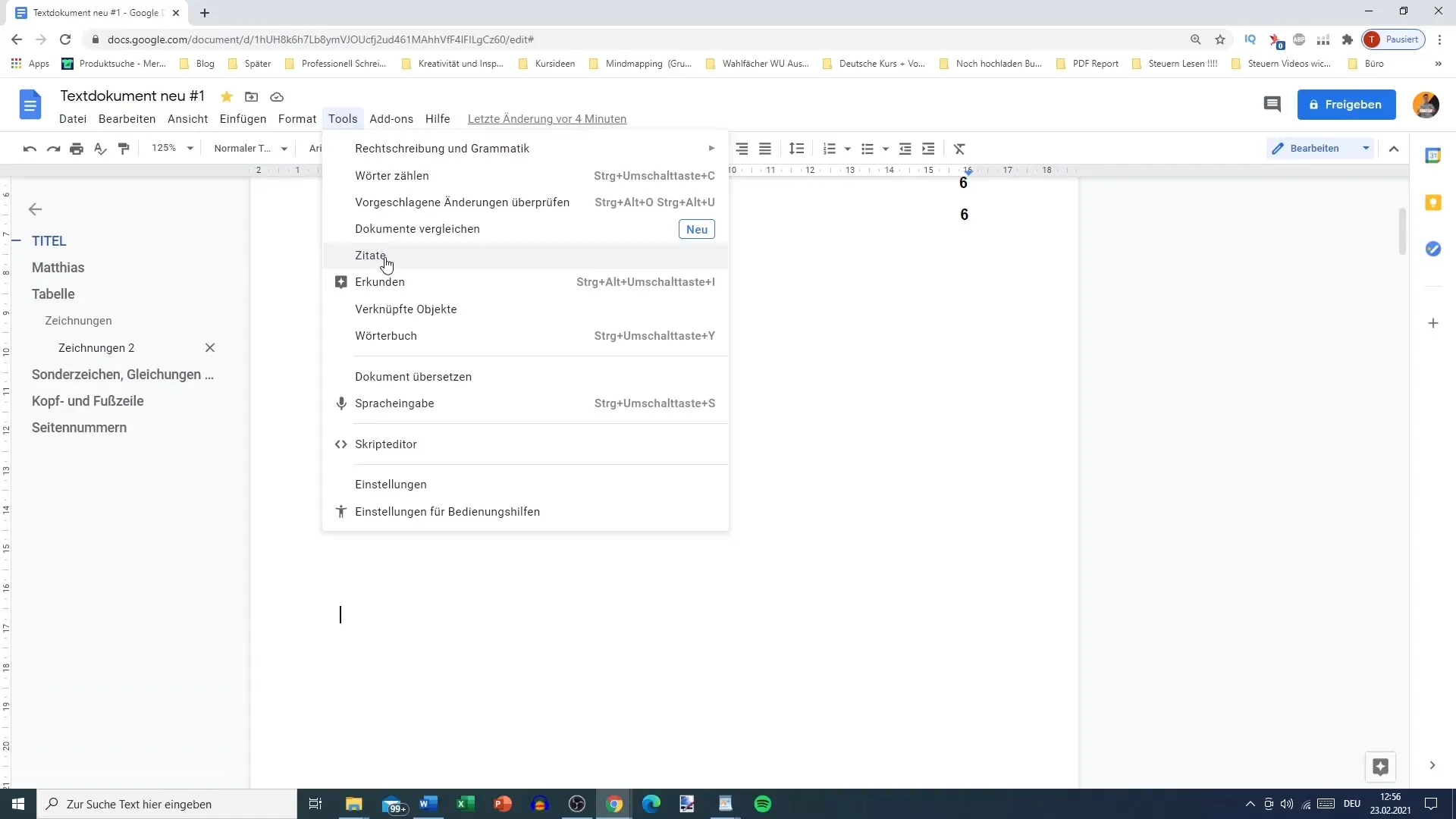
Ardından "Alıntı" seçeneğini göreceksiniz. Alıntı yapabilmek için ilgili kaynak bilgilerinin belirtilmesi gerektiğini unutmamak önemlidir. Daha sonra alıntı kaynağı ekleyebilirsiniz. Google Docs size kitap, web sitesi veya dergi makalesi gibi farklı kaynak türleri arasından seçim yapma imkanı sunar.
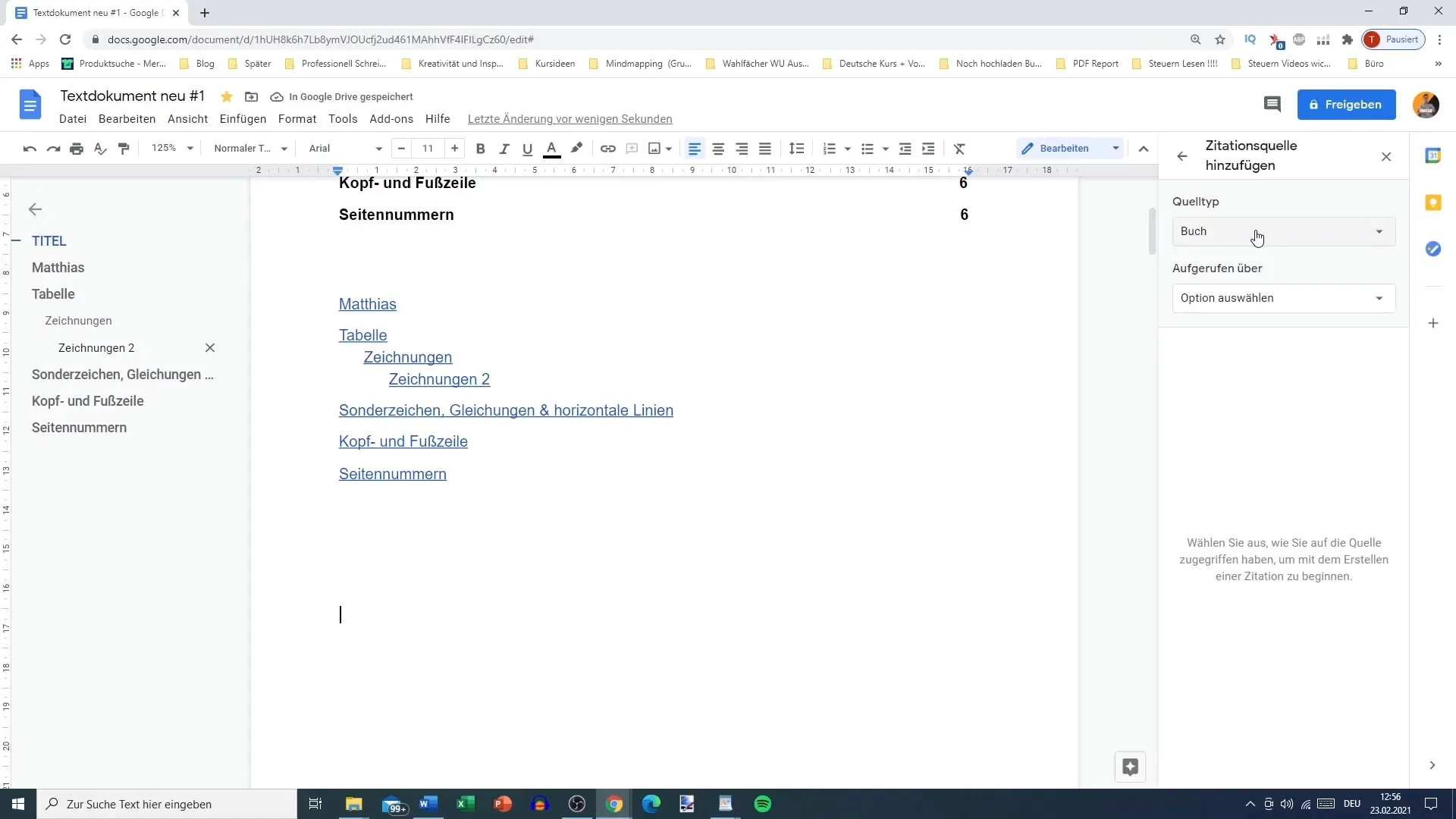
Bir kitap eklemek için ilgili seçeneği seçin ve gerekli bilgileri girin. Bu bilgiler arasında yazar, kitabın adı, yayınevi ve yayın yılı gibi bilgiler yer almaktadır.
Eğer kitabınızın birden fazla yazarı varsa, ilgili alanları doldurarak onları da ekleyebilirsiniz. Detayları girerken, kaynaklarınızı doğru bir şekilde belirtmek için sadece en önemli bilgilerin gerekli olduğunu unutmayın.
Ardından, bu kaynakları istediğiniz yere metninizde alıntı yapabilirsiniz. Bu işlem için tekrar "Alıntı" sekmesine gidin ve kullandığınız ilgili kaynağı seçin. Google Docs otomatik olarak yazarların adını ve yayın yılını metne ekler.
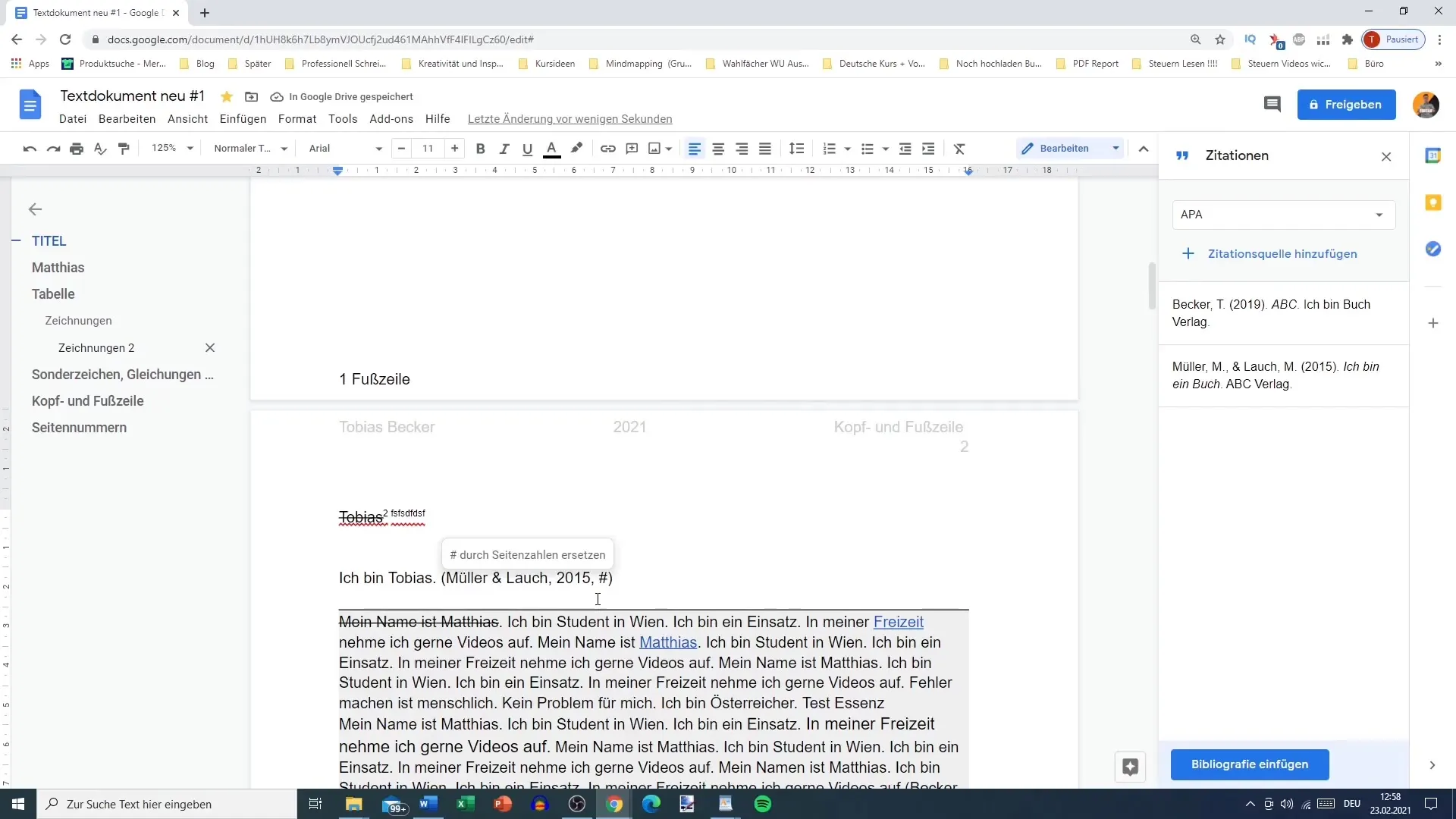
Alıntınızı tamamlamak için sayfa numarasını belirtmeniz gerekmektedir. Bu ya sadece sayfa numarası veya "Sayfa 15" olabilir. Bu şekilde alıntı daha kesin olacaktır. Web sitelerinden alıntı yapmak istiyorsanız, URL'leri ve yayın tarihlerini ilgili şekilde girmeniz gerekmektedir.
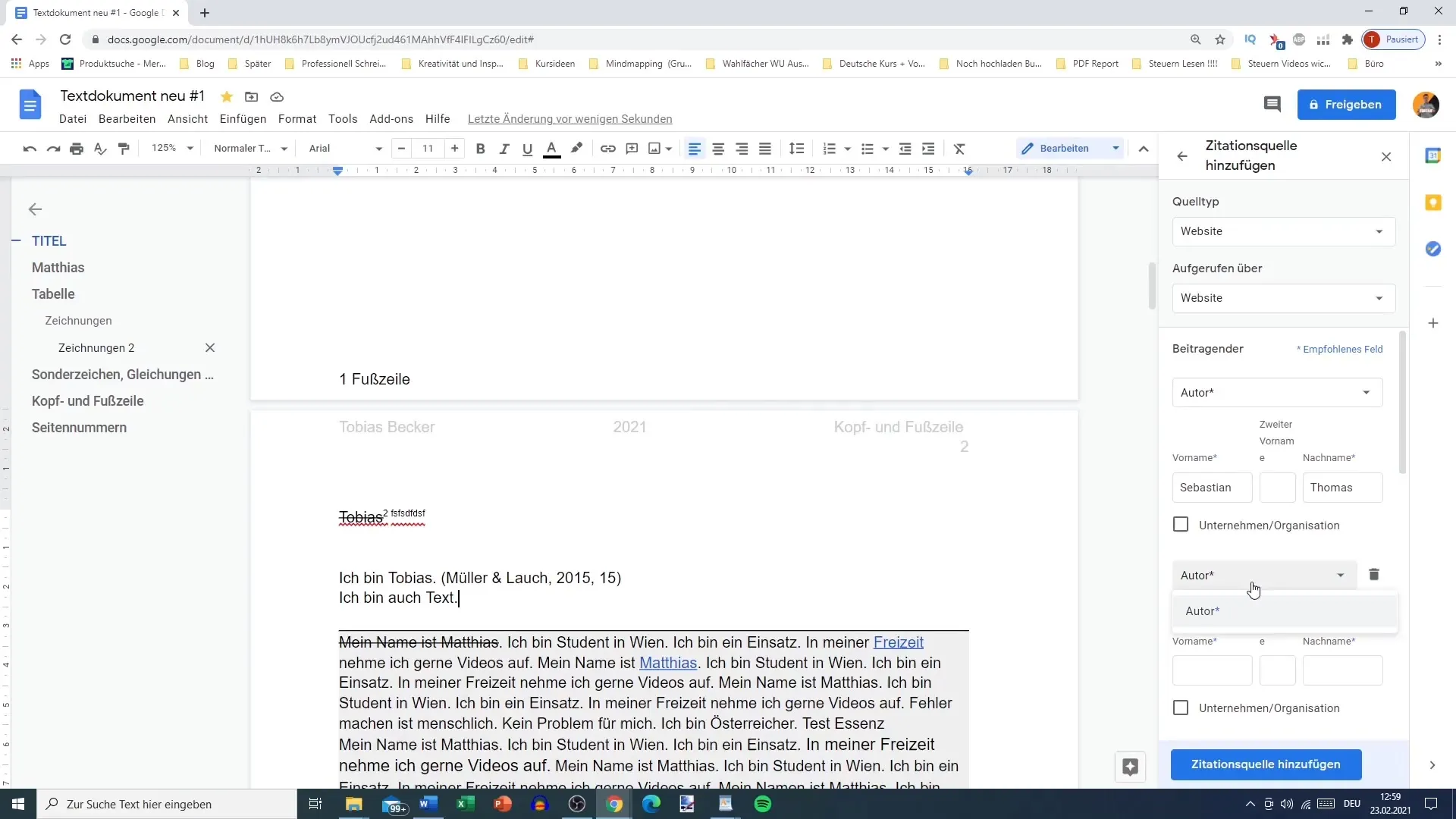
Kaynakça Oluşturma
Tüm alıntıları ekledikten sonra, kaynakçayı çalışmanızın sonunda oluşturmanız önemlidir. Çünkü Google Docs, mevcut alıntılarda yapılan değişiklikleri otomatik olarak kaynakça üzerinde yansıtmaz.
Kaynakçayı eklemek için "Bibliyografi" sekmesine gidin ve "ekle" seçeneğini seçin. Bu şekilde belgenizde otomatik olarak bir kaynakça oluşturulur. Kullandığınız tüm kaynakları bu listede doğru şekilde gösterdiğinizden emin olun.
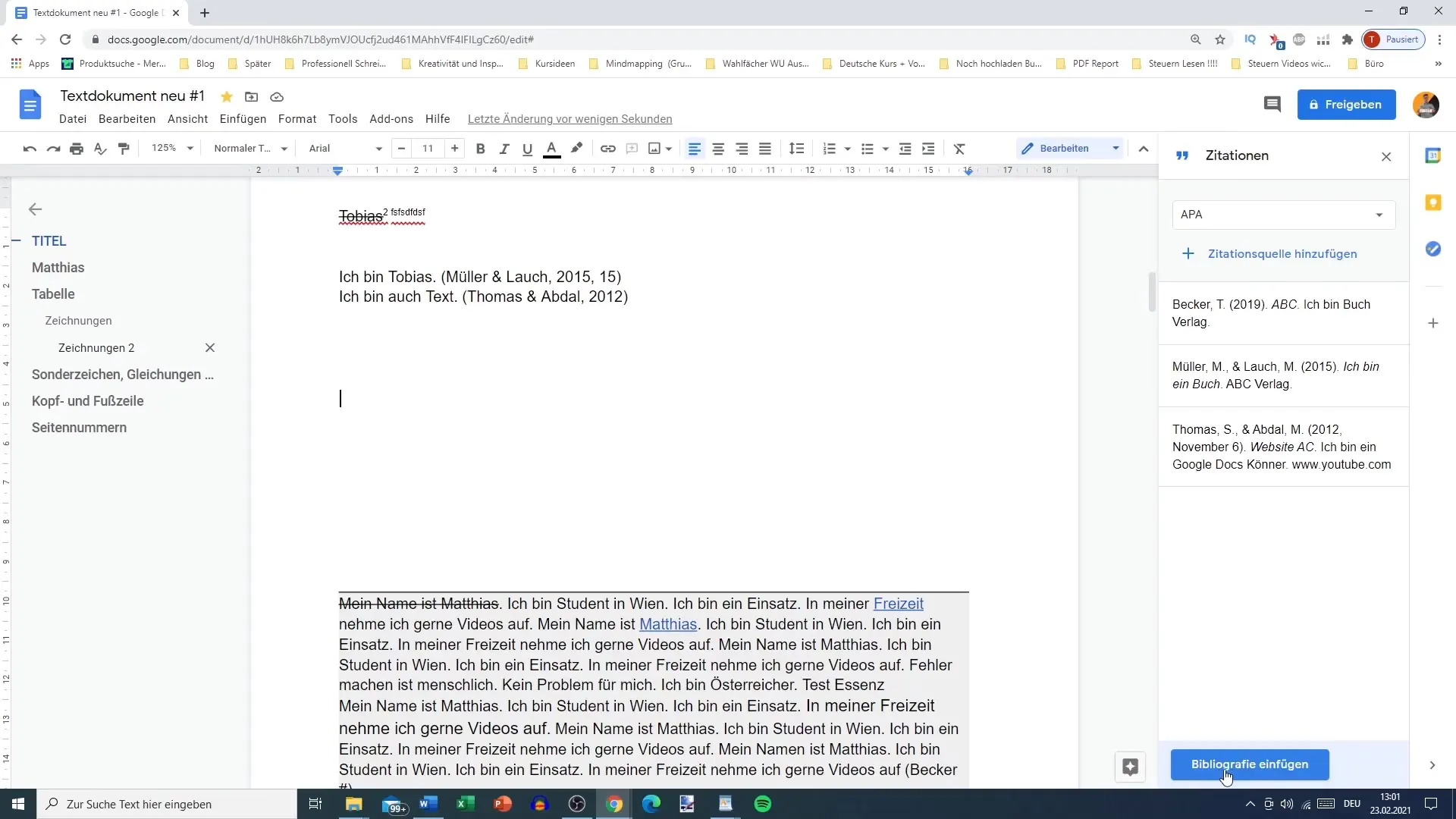
Sonradan ek kaynaklar eklerseniz, kaynakçayı güncellemek için silip tekrar eklemeniz gerekmektedir. Verilen durumda kaynakça başlığını da gerekirse düzenlemeniz gerektiğini unutmayın.
Önemli İpuçları
- Belirli bilgiden hemen sonra alıntı ekleyerek belgenizi düzenli tutun.
- Çalışmanızı yazarken kaynak kullanımını belirleyerek, kaynakça oluşturma aşamasında karşılaşabileceğiniz sorunları önlemek için belgelenmeye dikkat edin.
- Hatalı girişler yapmamak için Google Docs'un işlevlerini ve arayüzü hakkında bilgi sahibi olmak için test yapın.
Özet
Bu kılavuzda, Google Docs'ta alıntıları etkili bir şekilde kullanmayı ve kaynakça oluşturmayı öğrendiniz. Adım adım kılavuzun, bu işlevleri verimli bir şekilde kullanmanıza ve bilimsel çalışmalarınızı doğru bir şekilde yapılandırmanıza yardımcı olması beklenmektedir.
Sık Sorulan Sorular
Nasıl Google Docs'ta alıntı eklerim?"Araçlar" a git ve kaynak eklemek için "Alıntı" yı seç.
Google Docs'ta hangi alıntı formatları mevcut?APA ve MLA arasından yaygın formatlar olarak seçim yapabilirsin.
Literatür listemi ne zaman oluşturmalıyım?Değişiklikleri önlemek için, literatür listesini çalışmanın sonunda oluşturmanız önerilir.
Literatür listemi manuel olarak güncellemem gerekiyor mu?Evet, yeni kaynaklar literatür listesine manuel olarak eklenmelidir.
Literatür listesini oluşturduktan sonra düzenleyebilir miyim?Evet, değişiklikler yapabilirsiniz, ancak yeni kaynaklar manuel olarak eklenmelidir.


